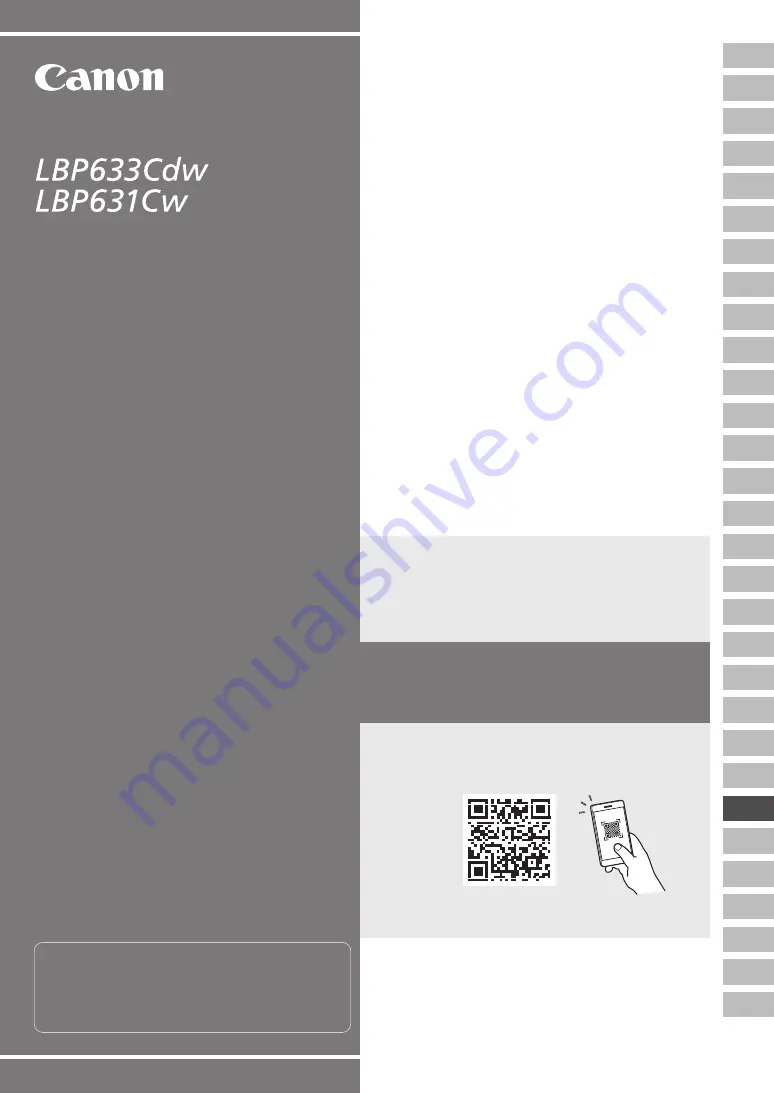
En
Fr
De
It
Es
Ca
Eu
Pt
El
Da
Nl
No
Sv
Fi
Ru
Uk
Lv
Lt
Et
Pl
Cs
Sk
Sl
Hr
Hu
Ro
Bg
Tr
Ar
Fa
• Nakon što pročitate ovaj vodič, spremite ga na sigurno
mjesto kako biste ga mogli pogledati kad vam zatreba.
• Informacije u ovom vodiču podložne su
promjeni bez prethodne obavijesti.
3
Korisnički vodič / FAQ
1
Važne sigurnosne upute
Prije prve upotrebe uređaje obavezno
pročitajte ove upute.
2
Vodič za postavljanje
(ovaj dokument)
Vodič za
postavljanje
















































